Publicitate
Rulează Linux și Windows pe același computer, pornind dual între cele două sisteme de operare, în funcție de cerința ta. Poate intenționați să vă mutați în cele din urmă la Linux ca principal sistem de operare; poate Windows este deja sistemul dvs. de operare secundar; s-ar putea să aveți chiar planuri de a elimina sistemul de operare Microsoft de pe computer în curând.
Unul dintre lucrurile care vă rețin este posibilitatea de a accesa date între sistemele de operare. Să vedem cum putem rezolva această problemă și să vă aducem datele unde doriți.
Conectați stocare USB sau card SD
Probabil, cea mai evidentă soluție - și cea mai puțin eficientă - este să copiați datele într-un spațiu de stocare amovibil, cum ar fi flash USB sau un card SD (la urma urmei, Cardurile SD au multe utilizări 7 utilizări extraordinare pentru un card SD vechiIndiferent dacă vechea dvs. cartelă SD este de 64 MB slabă sau 64 GB masive, există diverse proiecte pentru a utiliza aceste carduri de stocare. Citeste mai mult
). În felul acesta, datele pe care le copiați de la un sistem de operare la altul sunt copiate în spațiul de stocare detașabil, reîncărcarea PC-ului, schimbarea sistemului de operare și datele sunt apoi copiate din nou pe HDD.
Deși este evident, aceasta este o soluție neelegantă, care consumă atât timp, cât și predispusă la erori. Fișierele mari vor dura mult timp pentru a transfera printr-o conexiune USB 2.0, deci dacă nu aveți un computer cu USB 3.0 De ce ar trebui să faceți upgrade la USB 3.0A trecut destul de mult de când USB 3.0 a fost inclus în plăci de bază, dar acum am ajuns la punctul în care majoritatea dispozitivelor și computerelor vin cu porturile noi și îmbunătățite. Toti stim... Citeste mai mult și un stick flash USB compatibil, s-ar putea dovedi a fi o experiență foarte lentă.
Utilizați un hard disk extern
O soluție mai flexibilă și mai rapidă este utilizarea unui HDD extern și conectarea acestuia la USB-ul computerului. Din nou, dacă USB 3.0 este disponibil pe computer și pe HDD, atunci utilizați acest lucru.

Unitatea va trebui să fi fost formatat ca FAT32 De la FAT la NTFS la ZFS: Sisteme de fișiere demistificateDiferite hard disk-uri și sisteme de operare pot utiliza diferite sisteme de fișiere. Iată ce înseamnă asta și ce trebuie să știți. Citeste mai mult Cu toate acestea, pentru ca acest lucru să funcționeze, întrucât Linux în general nu este pasionat de NTFS și Windows nu poate citi jurnalele de discuri Ext2 / 3/4 fără un instrument terț. Deci FAT32 este rege aici.
De asemenea, puteți utiliza o partiție internă pentru a schimba datele prin, folosind din nou FAT32.
Ca o parte, în această perioadă de unități de disc amovibile de mare viteză și partiții ușor create, există într-adevăr nu există niciun motiv să stocați datele dvs. personale în unitatea de sistem, indiferent de sistem de operare pe care îl sunteți folosind. Ca măsură de precauție pentru gestionarea dezastrelor, stocarea datelor pe o partiție non-sistem sau pe un dispozitiv extern are mult mai mult sens decât să le lase în locația implicită.
Căutați Windows HDD în Linux
Dacă utilizați Linux mai mult decât Windows și aveți ambele sisteme de operare instalate pe același HDD, dumneavoastră puteți răsfoi unitatea și căuta fișierele de care aveți nevoie, copiindu-le în partiția Linux dacă necesar.
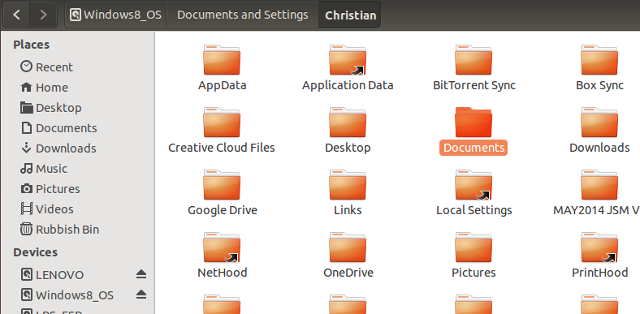
Începeți să vă asigurați că aveți permisiuni îmbunătățite (de exemplu, dacă utilizați în mod neadecvat o autentificare cu administratorul privilegii) partiția Windows este montată în Nautilus (managerul de fișiere implicit în Ubuntu și alte distros, dar indiferent de gestionarul de fișiere pe care îl utilizați Ce browser de fișiere Linux este mai productiv: Nautilus sau Dolphin?Persoanele din mediile desktop concurente vor observa că folosesc diferite manageri de fișiere - o parte importantă a productivității desktop. În mod surprinzător, există o mulțime de lucruri care pot merge corect sau greșit cu un ... Citeste mai mult ar trebui să fie bine), și faceți clic pe unitate pentru a afișa conținutul său în panoul din dreapta.
Pentru a găsi documentele, extindeți C: \ conduceți și mergeți la \ Documente și setări \ [YOURUSERNAME] \ Documente, sau \Muzică, sau \ imaginietc. Veți putea să deschideți documente compatibile (imagini, fișiere audio și video, cele mai moderne documente Microsoft Office) și să le utilizați în aplicațiile Linux preferate.
Utilizați o rețea de distribuție sau NAS
Pentru mai multă flexibilitate (deși în mare parte inutilă dacă utilizați un laptop dual booting și sunteți în afara domeniului), o opțiune bună este o partajare a rețelei cu un al doilea dispozitiv. Acesta poate fi un PC Windows, un server Windows sau chiar un dispozitiv NAS.
Din nou, HDD-ul de pe server sau NAS va trebui să fie formatat ca NTFS, dar această soluție înseamnă că vă puteți deplasa și nu trebuie să vă amintiți să vă conectați și să deconectați hard disk-urile externe.
Dispozitivele NAS pot fi achiziționate relativ ieftin în aceste zile, dar dacă alegerea hardware-ului NAS pe Amazon nu te apucă, este relativ ușor construiți o casetă NAS folosind o zmeură Pi Întoarceți zmeura Pi într-o cutie NASAveți câteva hard disk-uri externe în jur și un Raspberry Pi? Faceți din ele un dispozitiv de stocare atașat rețea ieftin, cu putere redusă. În timp ce rezultatul final nu va fi la fel de ... Citeste mai mult .
Schimbați date prin Dropbox sau alt serviciu cloud
Opțiunea finală este probabil ceva pe care îl utilizați deja. Și nu, nu-ți sugerez să-ți faci date pe e-mail; acest lucru ar fi ridicol (deși conținutul inbox-ului dvs. bazat pe web poate fi accesat de pe Linux la fel de ușor, de la Windows).
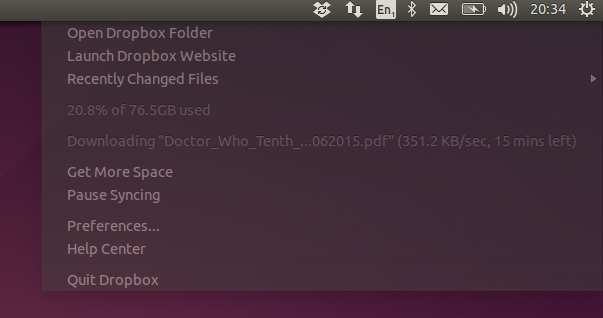
În schimb, utilizați un serviciu de stocare în cloud. Dacă nu sincronizați deja datele dvs. importante în cloud, atunci ați fost dezinformat cu privire la cât de vitală este această opțiune de recuperare a datelor. Ar trebui să optați pentru un serviciu binecunoscut, de încredere, deși rețineți că va trebui să fie unul compatibil cu Windows și Linux. În opinia mea, Dropbox este cea mai bună opțiune, aici, deși Drive este un bun client Google Drive.
Pentru mai multe sfaturi despre date Linux, aflați de ce ar trebui să criptați partițiile Linux 4 motive pentru criptarea partițiilor LinuxTe gândești la criptarea discului tău Linux? Este o mișcare înțeleaptă, dar așteptați până când ați luat în considerare argumente pentru și contra. Citeste mai mult .
Schimbul de date între sistemele de operare cu bootare dublă este o problemă pentru dvs.? Cum o depășești? Partajați-vă ideile în comentarii.
Credit imagine: Hard Disk extern via Shutterstock
Christian Cawley este redactor redactor pentru securitate, Linux, bricolaj, programare și tehnică explicată. De asemenea, el produce Podcast-ul cu adevărat util și are o experiență vastă în suport pentru desktop și software. Colaborator al revistei Format Linux, Christian este un tinkerer Raspberry Pi, iubitor de Lego și fan de jocuri retro.


